很多朋友在使用搜狗输入法时不知道搜狗输入法怎样修改皮肤,下面小编就来教大家如何使用搜狗输入法怎样修改皮肤。 普通窗口: 特大窗口: 标准状态条: 目前搜狗输入法支持的外......
2016-10-15 202 搜狗输入法
CCtalk是一款非常实用的学习软件,里面有非常丰富的课程可供学习,所以该软件深受广大学生群体的喜爱。在CCtalk中我们可以查找各种类型的课程,还可以查看自己的课表,非常地方便。有的小伙伴有时候会发现自己的电脑版CCtalk变成英文的了,如果我们更加习惯于使用中文版的,小伙伴们知道电脑版CCtalk如何调回中文版吗,其实方法是非常简单的。我们只需要点击打开电脑版CCtalk之后在左下角点击设置图标并在弹出的选项中点击“settings”,然后在新的窗口点击“language”并点击选择“简体中文”,然后重启动CCtalk就可以了。接下来,小编就来和小伙伴们分享具体的操作步骤了,有需要或者是感兴趣的小伙伴们快来一起往下看看吧!
第一步:点击打开电脑版CCtalk进入其主界面,可以看到界面中的操作是英文的;
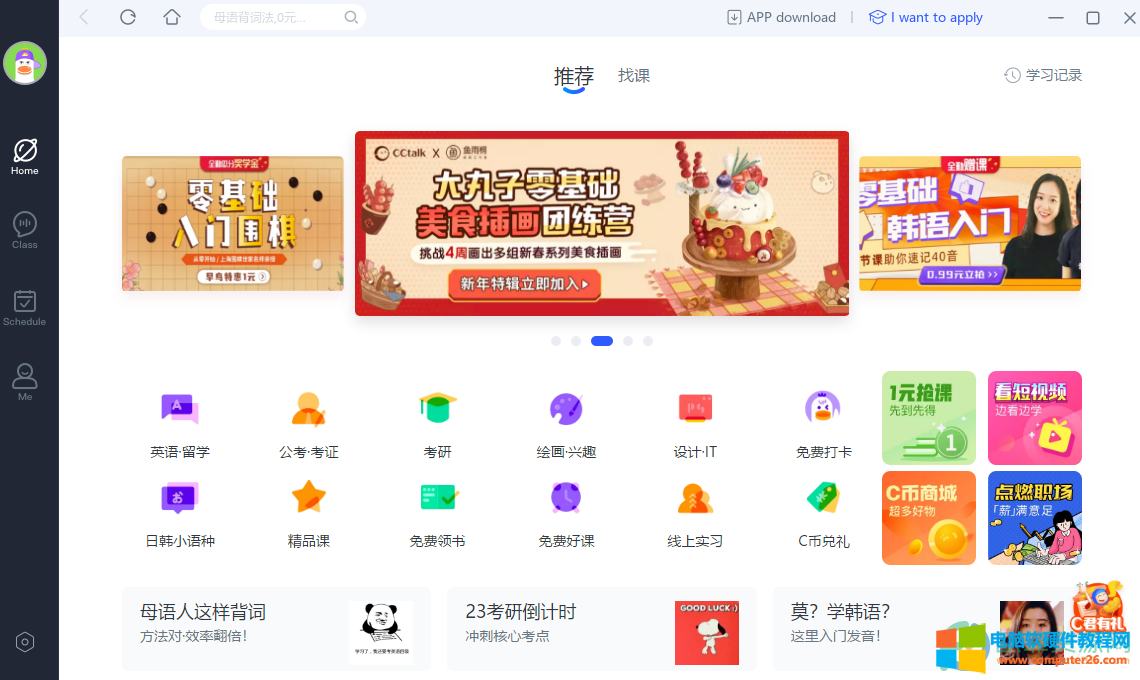
第二步:在界面左下角点击设置图标并在弹出的选项中点击“settings”(也就是设置);
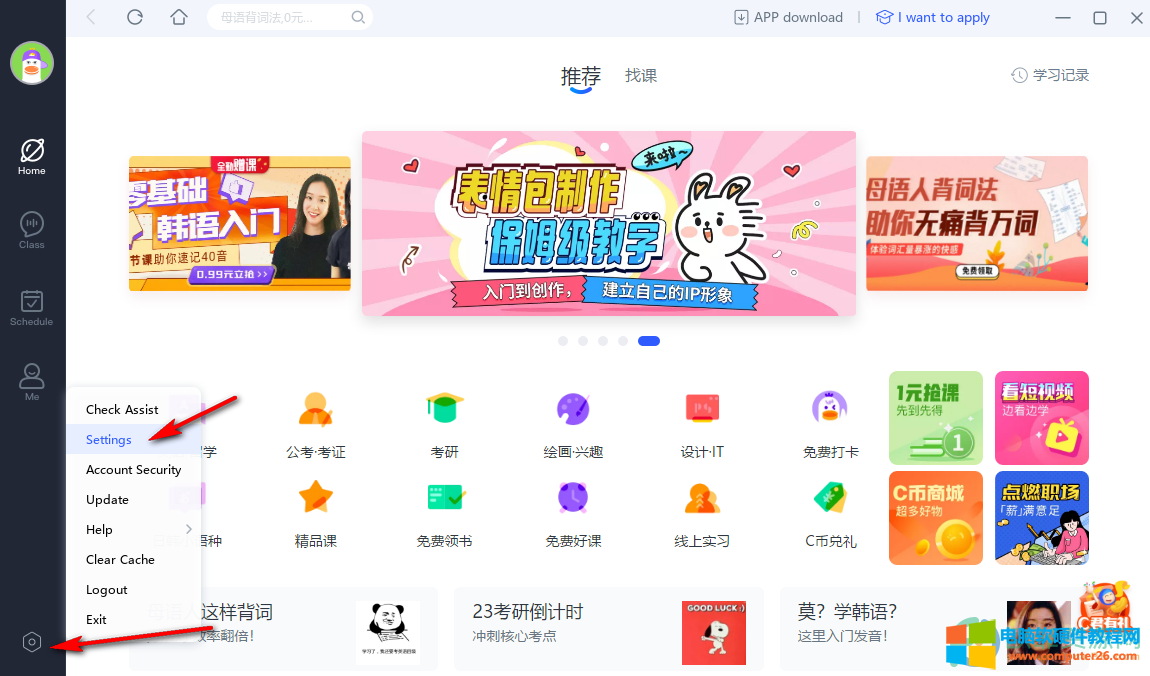
第三步:接着在新打开的窗口中点击切换到“language”(也就是语言),接着在右上方点击选择“简体中文”;
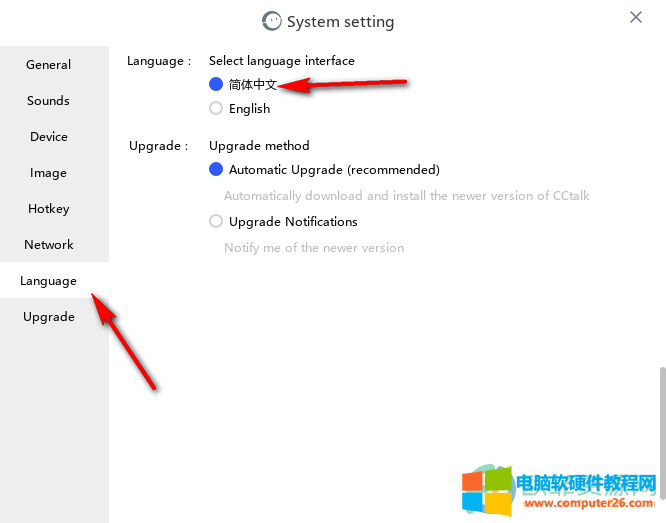
第四步:弹出需要重启CCtalk才能生效的提示窗口,点击“yes”按钮;
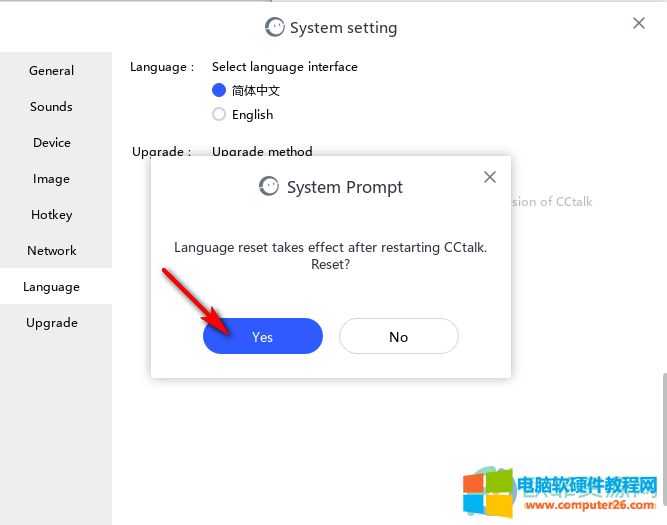
第五步:接着在CCtalk会自动关闭后重新打开,点击勾选同意协议后,选择自己想要的方法进行登录;
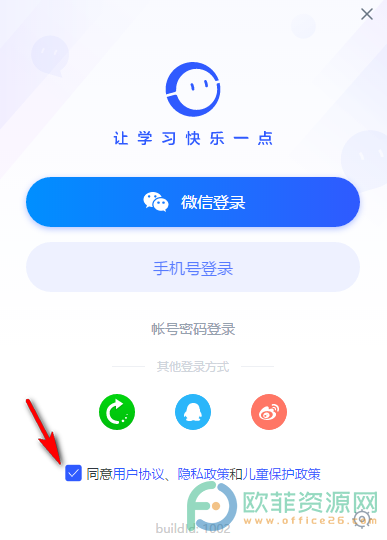
第六步:登录成功后就可以看到界面中的功能都变回中文了。
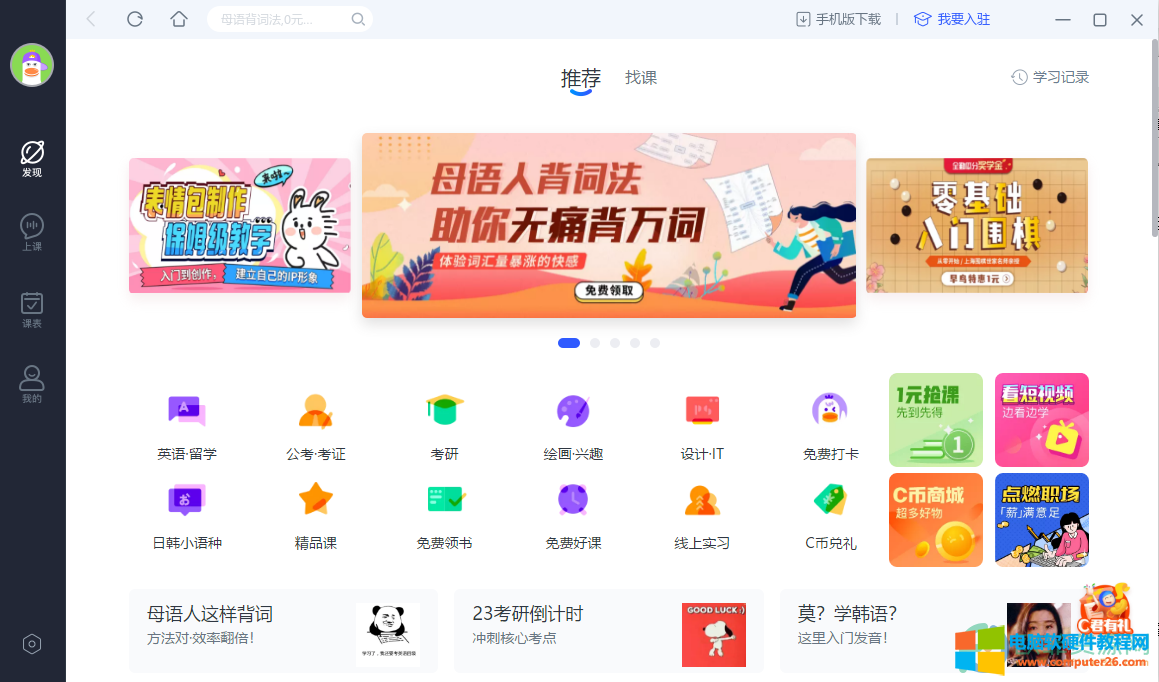
以上就是电脑版CCtalk变成英文调回中文的方法教程的全部内容了。在进行登录时我们可以选择使用功能QQ登录,微信登录,微博登录,手机号登录,账号密码登录等方式,小伙伴们可以按需进行选择。
标签: CCtalk变成英文调回中文
相关文章

很多朋友在使用搜狗输入法时不知道搜狗输入法怎样修改皮肤,下面小编就来教大家如何使用搜狗输入法怎样修改皮肤。 普通窗口: 特大窗口: 标准状态条: 目前搜狗输入法支持的外......
2016-10-15 202 搜狗输入法

在使用PS软件的时候有时候处理的图片太多了,而且图片的路径比较复杂时,忘记了文件在电脑中的位置。想再打开和这个文件同一位置的其他文件,怎么找到现在这个打开的文件的地......
2016-12-06 201 photoshop photoshop源代码 photoshop技巧
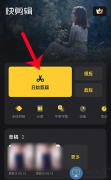
快剪辑作为一款短视频处理软件,因其简单好用易学受到了很多刚学视频制作的新人们追捧。当你把快剪辑升级到最新版本后,你会发现它多了个双语字幕的功能。今天小编就教大家怎......
2023-10-24 236 快剪辑双语字幕功能

《绝地求生》众所周知无论你的枪法有多准,但如果你不能及时的发现敌人位置的话吃鸡纯属做梦。那我们如何第一时间发现敌人?有很多方法,听声辨位、注意观察、预判位置,等等......
2024-01-19 201 NVIDIA显卡色彩调节 吃鸡显卡颜色调整

发现你安装过的输入法无法用快捷键切换?那是因为你没有将其添加到常用输入法中啊,我们只要将其添加进来,就可以用快捷键切换啦!一起来瞧瞧吧。 操作步骤 1 大家先单击桌面右......
2017-05-10 200 输入法教程